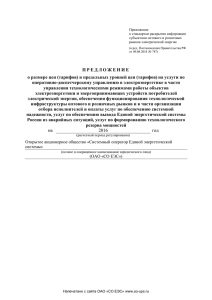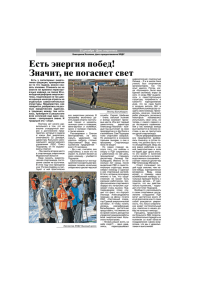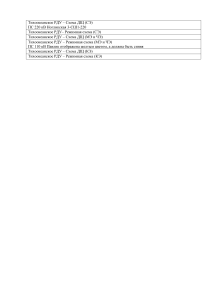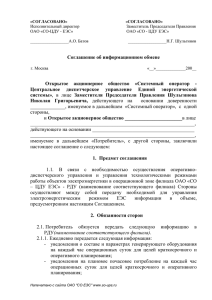Руководство по эксплуатации сайта ПАК АС Энергия
реклама
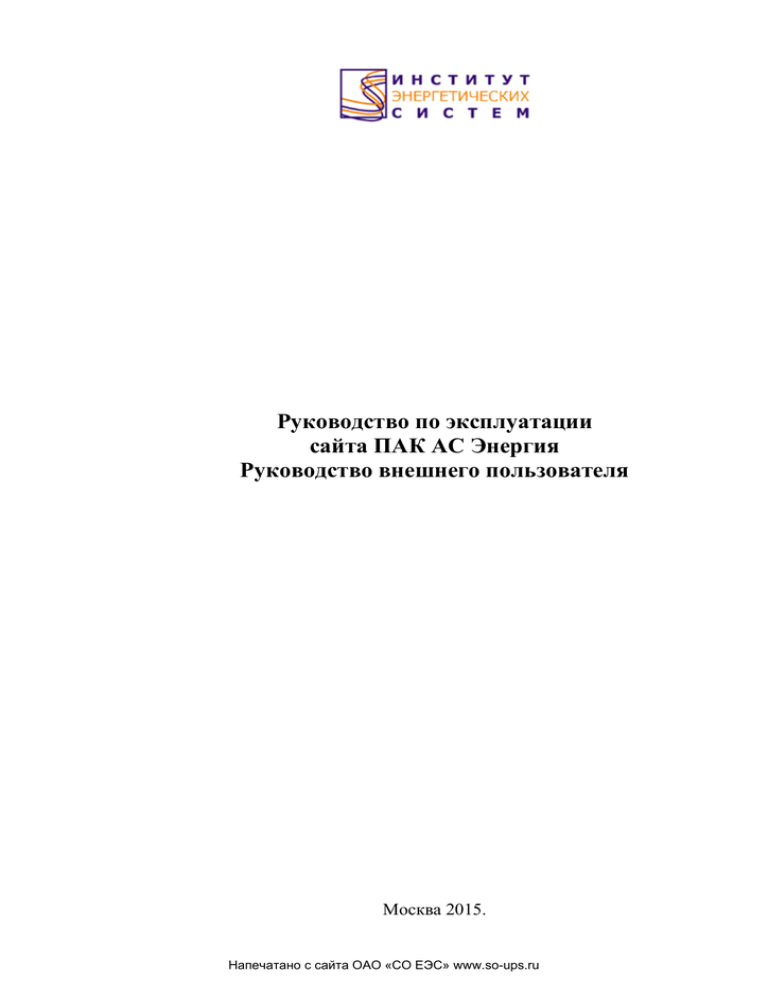
Руководство по эксплуатации сайта ПАК АС Энергия Руководство внешнего пользователя Москва 2015. Напечатано с сайта ОАО «СО ЕЭС» www.so-ups.ru Руководство по эксплуатации ПАК АС Энергия Настоящее руководство по эксплуатации предназначено для внешних пользователей ПАК АС Энергия. В руководстве описаны основные правила работы с программой, окна и элементы управления страниц сайта. В данном документе описаны функции программного обеспечения, а также требования к аппаратному и программному обеспечению для нормальной работы с программным комплексом. ЗАО «Институт энергетических Систем» Напечатано с сайта ОАО «СО ЕЭС» www.so-ups.ru 2 Руководство по эксплуатации ПАК АС Энергия Оглавление 1. 2. 3. 4. 5. 6. Термины и определения ............................................................................ 4 Требования к персоналу и оборудованию .............................................. 5 Введение ........................................................................................................ 6 Запуск АРМ .................................................................................................. 7 Ввод оперативных данных ........................................................................ 8 Ввод уточненных данных .......................................................................... 12 ЗАО «Институт энергетических Систем» Напечатано с сайта ОАО «СО ЕЭС» www.so-ups.ru 3 Руководство по эксплуатации ПАК АС Энергия 1. Термины и определения РДУ - Региональное Диспетчерское Управление Пользователь АРМ - Сотрудник субъекта/объекта электроэнергетики, в обязанности которого входит ввод данных и передача их в РДУ Пользователь РДУ - Сотрудник РДУ, в обязанности которого входит контроль передаваемых в ОДУ данных по их достоверности и периодичности отправки. ВЗВ - Время Закрытия Ворот – значение времени, устанавливаемое индивидуально для каждого Пользователя, до истечения которого Пользователь обязан заполнить электронную форму соответствующими значениями показателей, произвести необходимые расчеты и отправить данные в вышестоящую организацию. БД - База Данных ПАК АС Энергия Оперативные данные - Значения показателей, которые необходимо вводить в программу ежедневно Уточненные данные - Значения показателей, которые необходимо вводить в программу ежемесячно ПК - Программный Комплекс АРМ - Автоматизированное рабочее место ЗАО «Институт энергетических Систем» Напечатано с сайта ОАО «СО ЕЭС» www.so-ups.ru 4 Руководство по эксплуатации ПАК АС Энергия 2. Требования к персоналу и оборудованию Для обеспечения нормальной работы с сайтом «Энергия» необходим персональный компьютер, работающий под управлением операционной системы Windows. Пользователь АРМ должен знать основные приемы работы в среде операционной системы Windows, иметь навыки работы с Интернет браузером. ЗАО «Институт энергетических Систем» Напечатано с сайта ОАО «СО ЕЭС» www.so-ups.ru 5 Руководство по эксплуатации ПАК АС Энергия 3. Введение Данный документ предназначен для ознакомления пользователей с функциями и возможностями ПАК АС Энергия. В документе представлено описание всех страниц и функций сайта. Для улучшения понимания пользователей особенностей и методов работы с программой, в тексте документа приведены примеры страниц сайта и способы вызова функций программы. Для обеспечения доступа к сайту необходимо знать расположение (URL) сайта «Энергия» и формат обращения к сайту, кроме этого пользователь должен быть авторизован в ПАК АС Энергия. Если попытки доступа к сайту оказываются неуспешными, то наиболее вероятной причиной является отсутствие у данного пользователя прав доступа к ПАК АС Энергия. Для разрешения данного конфликта необходимо обратиться в соответствующее РДУ для получения прав доступа. Навигация по пунктам меню/подменю сайта, нажатие кнопок, выбор выпадающих списков и управление структурными списками осуществляется с помощью щелчка левой клавиши мышки на выбранном элементе управления. Когда для выполнения операции пользователю необходимо выполнить определенные действия, то такие предписания оформлены в тексте ненумерованным списком. Наименования элементов управления выделены в тексте жирным шрифтом. ЗАО «Институт энергетических Систем» Напечатано с сайта ОАО «СО ЕЭС» www.so-ups.ru 6 Руководство по эксплуатации ПАК АС Энергия 4. Запуск АРМ Для запуска АРМ необходимо ввести его адрес (URL) в любом браузере. URL АРМа, а также Логин и Пароль доступа необходимо получить у Пользователя РДУ. После запуска АРМ откроется окно идентификации пользователя АРМ, как показано на рисунке ниже. Рисунок 1 В поля Имя пользователя и Пароль необходимо ввести Логин и Пароль полученные в РДУ и нажать на кнопку Войти. При этом откроется главное окно программы (см. раздел 5) и Пользователь АРМ может приступить к вводу значений показателей потребления электроэнергии. ЗАО «Институт энергетических Систем» Напечатано с сайта ОАО «СО ЕЭС» www.so-ups.ru 7 Руководство по эксплуатации ПАК АС Энергия 5. Ввод оперативных данных На рисунке ниже показано начальное окно АРМ, которое откроется при правильном вводе Логина и Пароля (см. раздел 4). Рисунок 2 Главное окно разделено на зоны. Каждая зона предназначена для отображения специальной информации. В данном окне расположены следующие зоны: • Меню программы Рисунок 3 Меню программы используется для навигации по страницам сайта. Для перехода на соответствующую страницу необходимо щелкнуть левой клавишей мыши по выбранному пункту меню/подменю. • Строка авторизации Рисунок 4 Строка авторизации отображает имя авторизованного пользователя и ссылку Выход для завершения работы с АРМ. • Операционные сутки ЗАО «Институт энергетических Систем» Напечатано с сайта ОАО «СО ЕЭС» www.so-ups.ru 8 Руководство по эксплуатации ПАК АС Энергия Рисунок 5 В зоне Операционные сутки присутствует выпадающее окно, в котором пользователь устанавливает дату, за которую будут производиться операции со значениями параметров. По умолчанию в выпадающем списке установлена дата предыдущих суток. • Зона фильтра Рисунок 6 С помощью фильтра пользователь АРМ может отобразить в таблице значений параметров, только те значения, которые соответствуют критерию запроса. Для фильтрации значений необходимо: щелкнуть левой клавишей мыши по выпадающему списку и выбрать нужный критерий фильтрации. • Информационная зона Рисунок 7 В информационной зоне указано в какое время будут закрыты ворота для ввода значений показателей по местному и Московскому времени. • Таблица значений показателей Рисунок 8 ЗАО «Институт энергетических Систем» Напечатано с сайта ОАО «СО ЕЭС» www.so-ups.ru 9 Руководство по эксплуатации ПАК АС Энергия Таблица предназначена для ввода значений показателей. Ввод оперативных данных должен осуществляться ежесуточно до истечения ВЗВ. Ответственность за достоверность предоставляемых данных и своевременность их предоставления возлагается на Пользователя АРМ. Значения показателей должны фиксироваться на конец предыдущих суток и вводиться в форму до истечения времени ВЗВ. Перечень показателей зависит от типа объектов/субъектов электроэнергетики и приведен в таблице 1. В случае если объекту/субъекту на законных основаниях принадлежат энергообъекты разных типов, то показатели предоставляются для каждого объекта, при этом настройка перечня объектов и показателей возложена на Пользователя РДУ. Введенные значения получают цветовую маркировку в зависимости от их состояния. Описание цветовой маркировки представлено в разделе 7. Таблица 1 Перечень оперативных показателей Тип энергообъекта Потребитель электроэнергии Линии электропередач, транспортировка электроэнергии Генерирующие компании Показатели 1. Потребление электроэнергии за сутки. 2. Сальдо за сутки. 1. Сальдо перетоков за сутки. 1. 2. 3. 4. Выработка электроэнергии за сутки. Отпуск тепла за сутки. Потребление электроэнергии за сутки. Отпуск электроэнергии за сутки. Внимание! Если какие-либо показатели не применимы к типу генерирующей станции, то такие показатели должны предоставляться с нулевыми значениями. Если данные отправляются в РДУ после истечения ВЗВ, то они вводятся в базу данных как корректировки. • Зона экспорта данных Рисунок 9 С помощью данных кнопок пользователю предоставляется возможность сохранить введенные данные в файлах в формате XML и XLS • Зона импорта данных Рисунок 10 С помощью данных кнопок пользователю предоставляется возможность загрузить в таблицу данные из файлов в формате XML и XLS. С помощью ссылок шаблонов можно создать файл с правильной структурой хранения данных и использовать его для ручного ввода данных и последующей загрузки данных в программу. ЗАО «Институт энергетических Систем» Напечатано с сайта ОАО «СО ЕЭС» www.so-ups.ru 10 Руководство по эксплуатации ПАК АС Энергия • Зона отправки значений показателей Рисунок 11 В данной зоне расположена кнопка Отправить, с помощью которой Пользователь АРМ может отправить введенные значения показателей в РДУ. На данном рисунке кнопка показана неактивной, (пользователь не ввел никаких данных) выделенной серым цветом. После ввода любого показателя кнопка станет активной и появится возможность ее использовать. С помощью кнопки Отмена можно сбросить (вернуть старые значения) все вновь введенные показатели. Для ввода значений оперативных показателей необходимо: • Установить соответствующие операционные сутки; • Щелкнуть левой клавишей мыши по ячейке выбранного показателя; • Ввести соответствующее значение. По окончании ввода всех показателей нажать на кнопку Отправить. ЗАО «Институт энергетических Систем» Напечатано с сайта ОАО «СО ЕЭС» www.so-ups.ru 11 Руководство по эксплуатации ПАК АС Энергия 6. Ввод уточненных данных На рисунке ниже показано окно АРМ, которое откроется при выборе пункта меню Уточненные данные. Рисунок 12 Элементы управления окна Уточненные данные полностью соответствует окну Оперативные данные (см. раздел 5), за исключением перечня показателей. Данное окно используется для передачи в БД значений показателей за выбранный месяц и год. Таблица 2 Перечень уточненных показателей Тип энергообъекта Потребитель электроэнергии Линии электропередач, транспортировка электроэнергии Генерирующие компании Показатели 1. Потребление электроэнергии за месяц. 2. Сальдо за месяц. 1. Сальдо перетоков за месяц. 1. Выработка электроэнергии за месяц. 2. Отпуск тепла за месяц. 3. Потребление электроэнергии за месяц. 4. Отпуск электроэнергии за месяц. Внимание! Если какие либо показатели не применимы к типу генерирующей станции, то такие показатели должны предоставляться с нулевыми значениями. Если данные отправляются в РДУ после истечения ВЗВ, то они вводятся в базу данных как корректировки. С помощью кнопки Отправить, Пользователь АРМ может отправить введенные значения показателей в РДУ. На данном рисунке кнопка показана неактивной, (пользователь не ввел никаких данных) выделенной серым цветом. После ввода любого показателя кнопка станет активной и появится возможность ее использовать. С помощью кнопки Отмена можно сбросить (вернуть старые значения) все вновь введенные показатели. Для ввода значений уточненных показателей необходимо: • Установить соответствующий период времени; ЗАО «Институт энергетических Систем» Напечатано с сайта ОАО «СО ЕЭС» www.so-ups.ru 12 Руководство по эксплуатации ПАК АС Энергия • Щелкнуть левой клавишей мыши по ячейке выбранного показателя; • Ввести соответствующее значение. По окончании ввода всех показателей нажать на кнопку Отправить. ЗАО «Институт энергетических Систем» Напечатано с сайта ОАО «СО ЕЭС» www.so-ups.ru 13 Руководство по эксплуатации ПАК АС Энергия 7. Цветовая маркировка значений показателей Значения показателей, представленные в таблице, маркируются (выделяются) цветом в зависимости от их состояния и способа получения по следующим правилам: Черным цветом – маркируются не требующие пересчета косвенные показатели; Серым цветом – маркируются косвенные показатели, требующие пересчета в связи с изменением исходных (прямых или смежных) значений показателей; Зеленым цветом – маркируются показатели, введенные пользователем в таблицу, и еще не отправленные в РДУ; Красным цветом – маркируются показатели не прошедшие алгоритма верификации сравнения с «опорными значениями» (минимальными и максимальными, с данными за предыдущие периоды) и отсортированные программой как ошибочные; Синим цветом – маркируются показатели успешно прошедшие алгоритм верификации. Фиолетовым цветом – маркируются откорректированные показатели уже отправленные в РДУ, но еще в РДУ не обработанные (не приняты, но и не отклоненные). На рисунке ниже, представлен пример цветовой маркировки показателей. Рисунок 13 Как видно из рисунка показатель Потребление НИ за месяц выделен зеленым цветом из-за того, что пользователь вручную обновил значение данного показателя и не произвел отправку в РДУ. После проведения операции отправки в РДУ из примера на рисунке 13 и, цветовая маркировка (для данного примера) изменится, как показано на рисунке ниже. ЗАО «Институт энергетических Систем» Напечатано с сайта ОАО «СО ЕЭС» www.so-ups.ru 14 Руководство по эксплуатации ПАК АС Энергия Рисунок 14 После отправки данных в РДУ показатели в основном получили маркировку синим цветом, что обозначает их актуальность. Для иллюстрации цветовой маркировки, в данном примере, показатель Отпуск энергии, сутки был заведомо введен с некорректным значением (при текущих настройках) и алгоритм работы программы пометил данное значение красным цветом, как не прошедшее алгоритм верификации. Значения выделенные фиолетовым цветом обозначают, что корректировка сделана после истечения ВЗВ и в РДУ еще не обработана. ЗАО «Институт энергетических Систем» Напечатано с сайта ОАО «СО ЕЭС» www.so-ups.ru 15